Aplicativo móvel Field Service para dispositivos Windows 10+
O aplicativo do Windows Dynamics 365 Field Service é baseado na Microsoft Power Platform como um aplicativo baseado em modelo. Destina-se aos trabalhadores da linha de frente que usam dispositivos Windows executando o Windows 10 ou o Windows 11.
O aplicativo Windows dá suporte à maioria dos recursos mais comuns como as versões iOS e Android, inclusive o modo offline, para uma experiência consistente entre plataformas.
Para obter um passo a passo guiado, confira o vídeo a seguir.
Observação
Os recursos a seguir não estão disponíveis desta vez. Esses recursos estão disponíveis nos aplicativos iOS e Android.
- Anotações rápidas, fotos e vídeos
- Acesso a GCC High ou China Cloud Environment
- Pesquisar com código de barras via pesquisa global
- Acompanhamento de Local
Pré-requisitos
Requisitos do dispositivo:
- Windows 10 ou 11
Além disso, não se esqueça de examinar a instalação e a configuração do aplicativo móvel Field Service.
Baixar o aplicativo
O aplicativo é chamado Dynamics 365 Field Service.
Abra o aplicativo e entre com seu nome de usuário e senha. A conta de usuário precisa do direito de acesso Field Service - Recurso.
Observação
Para acessar ambientes que não sejam da produção, habilite aplicativos que não sejam de produção nas configurações.
Exibir reservas
Você pode acessar suas reservas na tela Página Inicial ou Reservas. Na tela de reservas, você pode ver reservas em uma agenda, dia, semana, mês ou visão do mapa. Você pode personalizar a exibição da agenda da mesma forma que aplicativos iOS e Android.
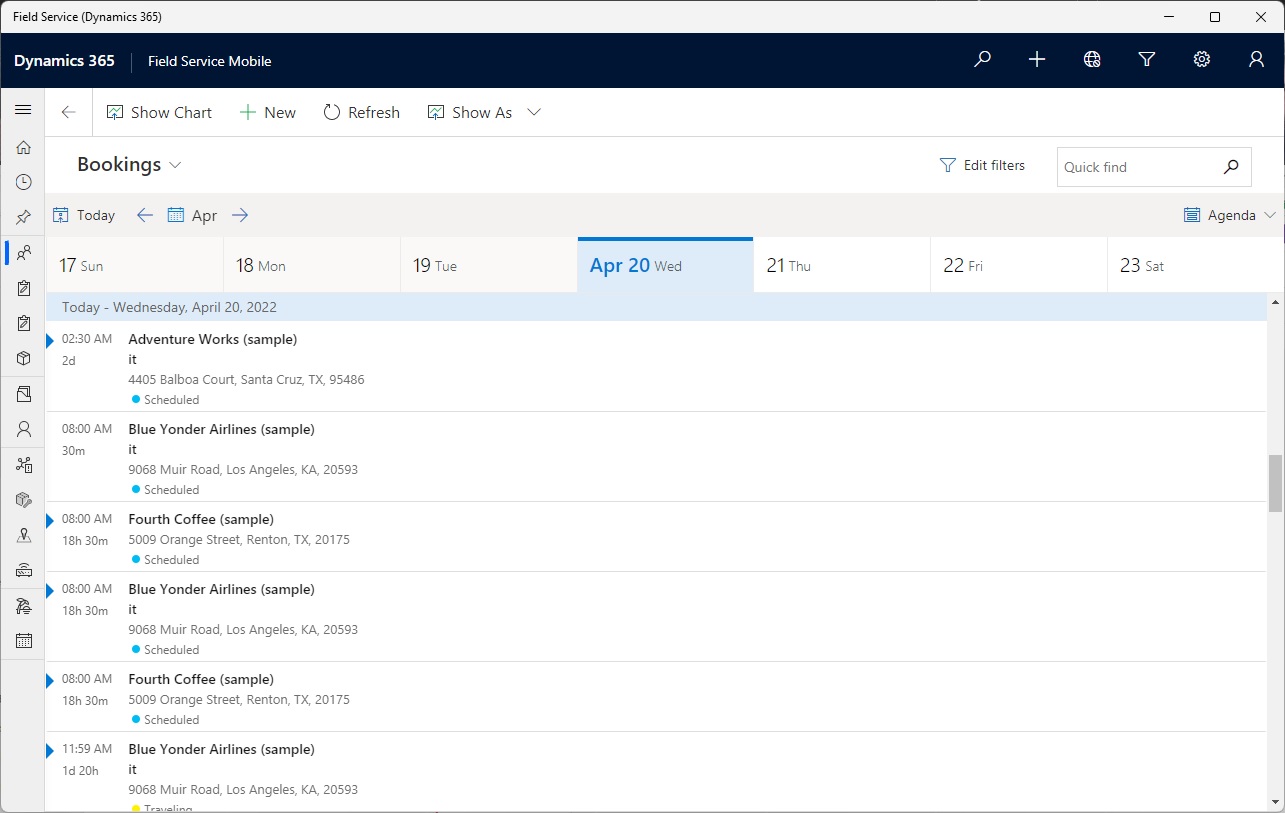
Selecione uma reserva para abri-la. Você pode alterar o status, concluir tarefas de serviço, inspeções e anexar notas à linha do tempo.
Capturar imagens
Ao adicionar uma anotação à linha do tempo, você também poderá anexar uma imagem selecionando o ícone da câmera, que abre o aplicativo da câmera do dispositivo.
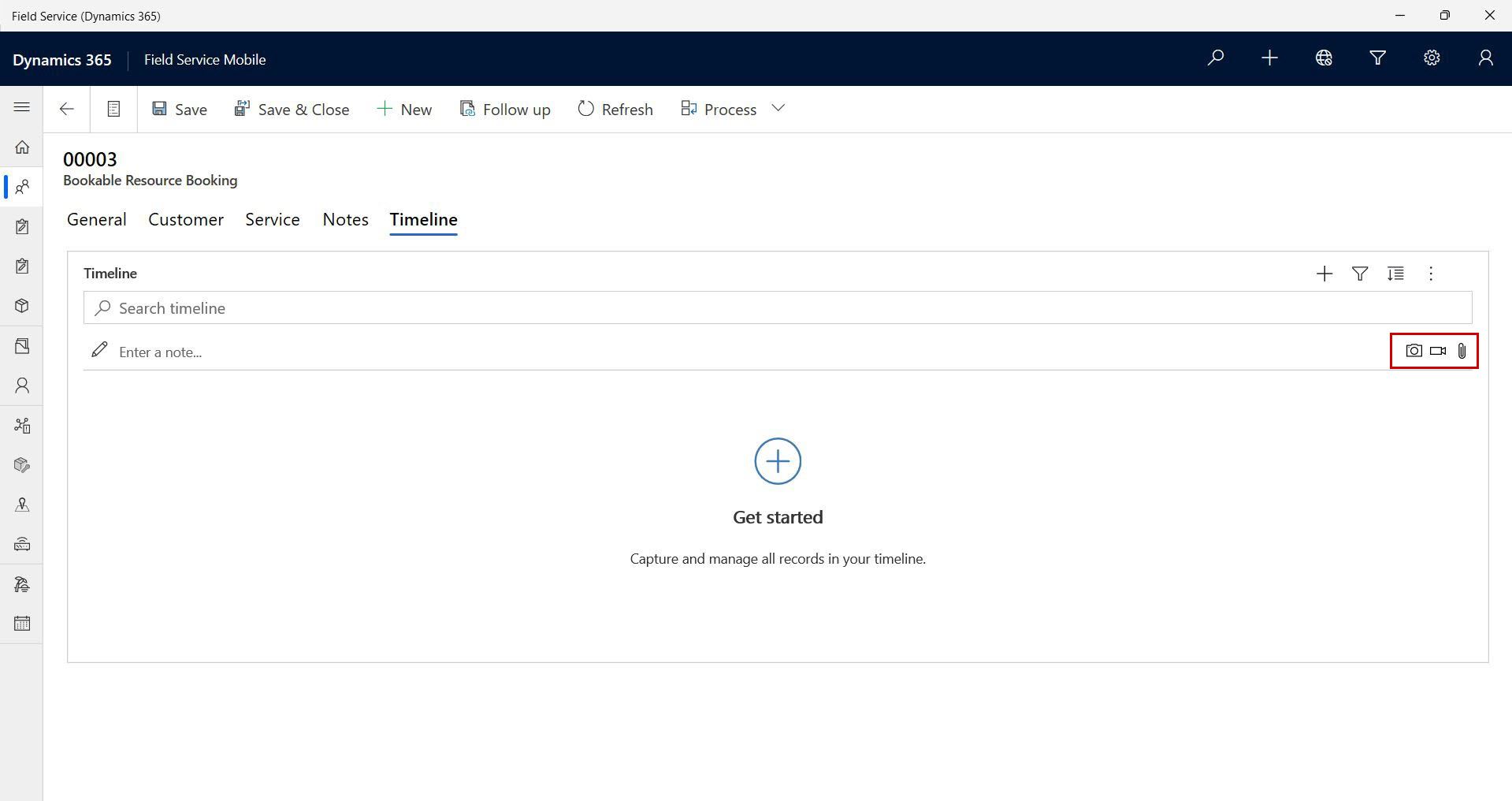
Digitalizar um código de barras
Você pode usar a câmera do dispositivo para ler um código de barras para pesquisa global ou para preencher qualquer campo do tipo de código de barras.
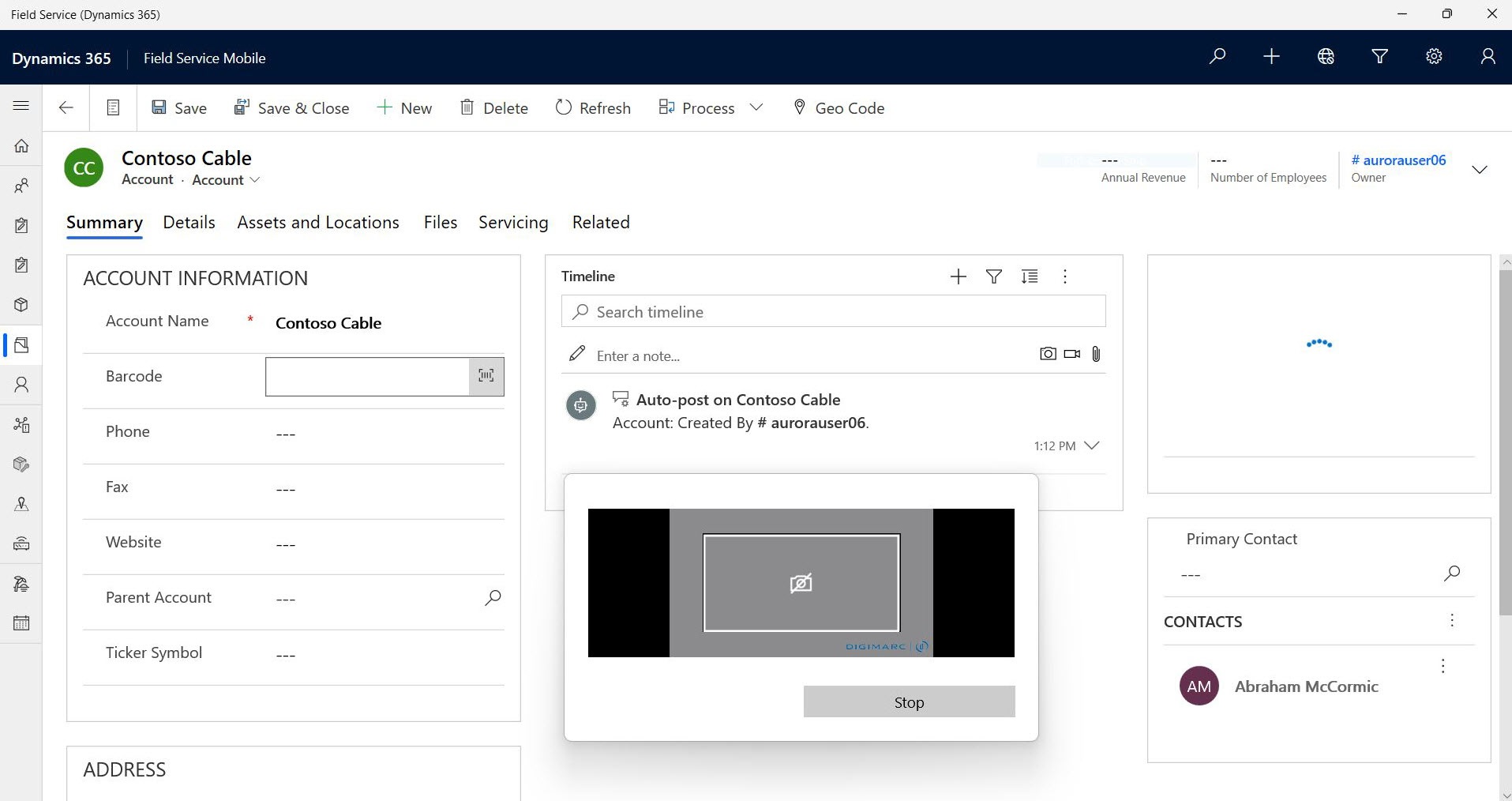
Baixar dados para uso offline
Quando habilitado para o modo offline, o aplicativo baixará automaticamente dados offline após o login. Você também pode forçar uma atualização dos dados offline da página Status Offline, selecionando Data de atualização.
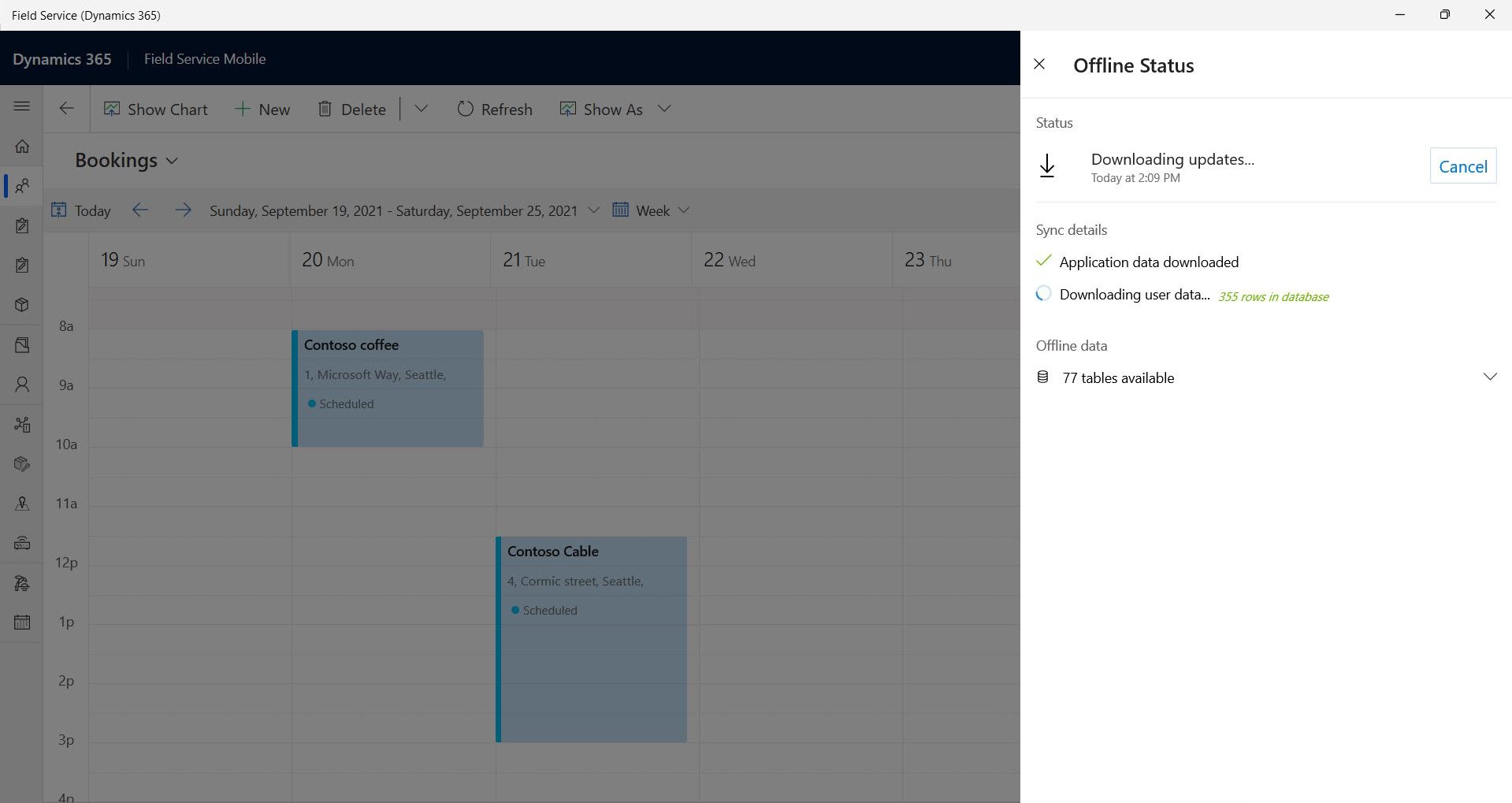
Observação
Os dados offline são compatíveis com dispositivos que executam o sistema operacional Windows 20H2 (19042.1348) e superior.
Baixar logs
Abra o seguinte diretório em seu dispositivo para localizar os logs relacionados a uma sessão do Windows para o Field Service:
%LocalAppData%\Packages\MicrosoftCorporationII.FieldServiceDynamics365_8wekyb3d8bbwe\LocalState
Instalar do centro de aplicativos
Se não tiver acesso para instalar o Field Service para Windows na Microsoft Store, você poderá instalá-lo no App Center.
Um administrador também pode baixar o pacote da central de aplicativos e distribuí-lo aos usuários com o Intune.